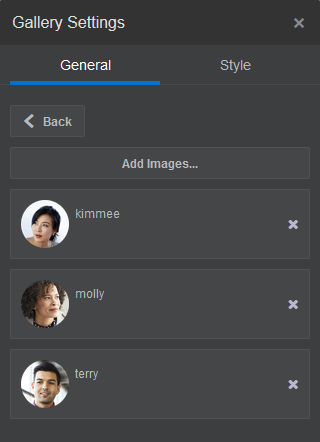80/368
图库
使用图像库可以表示一系列图像。您可以选择让图像自动循环或者让用户手动向前通过图像。
要将图库添加到页,请执行以下操作:
- 导航到您要编辑的页,并确保
 设置为编辑。
设置为编辑。 - 向页中添加组件。在您选择要使用的图像之前,图库组件显示占位符图像。
- 要将一个或多个图像添加到图库中,请单击其菜单图标
 ,选择设置,然后单击一般信息选项卡上的图像。
,选择设置,然后单击一般信息选项卡上的图像。 - 单击添加图像。
- 选择一个或多个图像。
注:
此时窗口中将显示所有可用文件。您必须选择适合上下文的文件类型。例如,如果选择图像文件,则必须选择具有有效图像格式(GIF、JPG、JPEG、PNG 或 SVG)的文件。- 找到并选择要使用的图像。
如果您未看到任何数字资产,请单击
 ,然后将集合筛选器更改为全部。
,然后将集合筛选器更改为全部。 - 如果从文档文件夹中选择了图像,则可以链接到文件,而不必将它复制到站点。要链接到文件,请选择使用对原始文件的引用而不是将文件复制到站点。如果没有选择此选项,文件副本将随站点一起存储并可供从站点中引用。链接到原始文件可以避免复制内容。即使文件的权限发生更改或者限制查看,站点访问者仍可以通过链接来查看内容。
- 单击确定。
- 如果选择了数字资产,则可以选择特定重现。如果未选择重现,则将使用原始大小。如果要在发布站点时发布最新的资产版本,请选择使用最新的资产版本。
所选图像将添加到图像列表中。拖放图像以在列表中重新排序。各个图像的默认标题是不带扩展名的文件名。 - 找到并选择要使用的图像。
- 要更改特定图像的标题、说明或其他选项,请单击列表中的图像并进行更改。
您还可以将链接或其他操作与图库中的图像关联:
- 在特定图像的“设置”面板中,单击“链接”字段。
- 选择以下选项之一:
-
无链接:用户单击图像时,图像不执行任何操作。
-
Web 页:指定外部页或站点的完整 URL,并选择在何处打开链接。
-
站点页:使用页选择器选择当前站点上的页,并选择在何处打开链接。可以用 key1=value1&key2=value2 格式指定其他 URL 参数。系统支持空值;例如 key1=&key2=value2。此外,您还可以指定 URL 锚定点,但需要将一个特殊的“锚定点”部分布局添加到目标站点页上您希望解析锚定点链接的位置,并在布局设置中指定在定义触发操作时使用的同一锚定点名称。
注:
OCE 工具包中包含使用 URL 锚定点所需的“锚定点”部分布局。有关如何获取该工具包的信息,请参见使用 OCE 工具包进行开发。 -
文件下载:从资料档案库下载所选文件。选择文件。
如果选择数字资产,则可以选择特定重现。如果未选择重现,则将使用原始大小。如果要在发布站点时发布最新的资产版本,请选择使用最新的资产版本。如果未选择使用最新的资产版本,则将使用发布的最新版本,而不会使用更新的草稿版本(如果存在)。
-
内容项:从关联的资产资料档案库中选择内容项,选择要显示的详细信息页,以及将页定向到在同一窗口或新窗口中打开。
-
电子邮件:指定有效的电子邮件地址,并可指定主题(可选)。生成的消息将在默认电子邮件客户端中打开并通过它来发送。
-
地图:输入有效的地址或坐标,并选择您要在桌面和移动浏览器中的何处打开地图。
-
电话:输入有效的电话号码。
-
- 单击返回可返回到图像设置面板。再次单击返回可返回到图像列表,以选择其他图像进行更新。
- 当您完成更新单个图像时,单击返回可指定图库选项。
- 要对图库中的图像调整大小和缩放,请执行以下操作:
- 使用宽度指定内容框中图库的宽度,以像素为单位。单击填充之外的对齐选项来指定宽度。设置宽度之后,您可以使用填充将图像拉伸到指定宽度。
- 选择缩放选项以调整图像在图库中的显示形式:
-
剪裁:两个尺寸(宽度或高度)中较小的那个尺寸将缩放以适合可用空间,较大的尺寸将剪裁以避免拉伸图像。
-
适合:缩放各个图像,使得整个图像适合可用空间,而不会导致图像变形。
-
拉伸:两个尺寸(宽度或高度)中较大的那个将缩放以适合可用空间,较小的尺寸将拉伸以填充可用空间。
-
无:使用图像的完整像素分辨率,如果无法容纳在可用空间中,则会按照可用空间来剪裁。
-
- 要帮助用户浏览图库中的图像,请执行以下操作:
- 选择导航方法:
-
缩略图:在图库下方按顺序显示图库中的图像列表。用户可以单击缩略图图像转到图库中的关联图像。
-
索引器:在图库下方显示一系列按钮
 来表示图库中的每个图像。用户可以单击按钮转到图库中的关联图像。
来表示图库中的每个图像。用户可以单击按钮转到图库中的关联图像。 -
无:不提供直观导航。用户可以左右划动以显示相邻图像。此手动方法始终可用。
-
- 单击显示上一个/下一个可以在每个图像上包括箭头图标,以转到图库中的上一个或下一个图像。
- 选择导航方法:
- 您可以通过选择显示标题框,选择显示或隐藏图像的标题。
- 要使图库自动循环通过图像,请选择自动播放并指定转换时间和显示时间。
用户仍可以使用您设置的所有手动浏览功能。